تایپ در Word 2007
تایپ در Word 2007 :
نحوه تایپ در نرم افزار Word
تصحیح نوشته ها در Word
غیر فعال کردن کنترل املاء و گرامر
خاصیت تصحیح خودکار
علامت های قالب بندی در نرم افزار Word
تکنیک های ویرایش متن
امکانات تایپ فارسی در برنامه Word
نحوه تایپ در نرم افزار Word
برای تایپ در نرم افزار Word همون طور که می دونید محل درج نوشته ها در Word با یه مکان نما مشخص شده که به شما کمک می کنه تا محل که در حال تایپ هستید رو ببینید .
برای قرار دادن فاصله بین کلمات می تونید از دکمه Space استفاده کنید .
حتما می دونید که اگر Caps Lock خاموش باشه تمام حروف به صورت کوچک نوشته می شه و وقتی روشن باشه به صورت بزرگ نمایش داده می شه و شما می توانید در هنگام خاموش بودن Caps Lock با استفاده از دکمه Shift حروف رو به صورت بزرگ تایپ کنید .
با قرار دادن نقطه می تونید جملات خودتونو به اتمام برسونید .
با زدن کلید Enter شما می تونید به خط بعدی بروید .
ذخیره سازی اسناد
برای ذخیره سازی سند مورد نظرتون هم می تونید از گزینه Save استفاده نمایید اگه برای بار اول سند تون رو Save می کنید کادر Save As نمایش داده می شود شما در کادر Save As ای امکان رو داری که مکان و اسم سند و نوع فرمت اون رو مشخص کنید و برای راحت تر انجام دادن Save می تونید از دکمه Save در نوار Quick Access یا ترکیب کلید های ( Ctrl + S ) استفاده نمایید .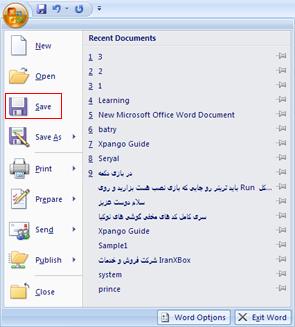
شناخت محیط سند ها در Word
اندازه و حاشیه صفحات
وقتی که سندی رو در نرم افزار Word ایجاد می کنید بصورت پیشفرض سند شما اندازه یک کاغذ A4 می باشد ولی شما می تونید اندازه کاغذ میزان حاشیه نوشتاری و حاشیه مربوط به صحافی رو مشخص بکنید .
هر نوع سند در نرم افزار Word دارای دو حاشیه می باشد :
اولین حاشیه مربوط به صحافی اگر شما قصد دارید بعد از تکمیل سند خودتون سند رو چاپ و صحافی بکنید باید حاشیه خاصی برای صحافی در نظر بگیرید این میزان میزانی از کاغذ که در صحافی شما ناپدید می شه و شما دیگه اون رو در سند و نتیجه نهایی نخواهید دید .
دومین حاشیه حاشیه هایی که از چپ و راست صفحه برای نوشته ها در نظر گرفته می شه در این حاشیه ها نوشته بین این دو حاشیه در نظر گرفته می شه .
شما می تونید به دو شکل سند ها رو توی نرم افزار Word ایجاد بکنید ممکنه که سند های شما بصورت تک برگی ایجاد بشه و یا مربوط به صفحات یک مقاله باشه که صفحه به صفحه بررسی و چاپ می شه ممکنه که شما قصد داشته باشید که سندهای خودتون رو توی نرم افزار Word بصورت یک کتاب یا مجله ایجاد بکنید در این صورت هر کدوم از صفحات باید به صورت Mirror یا آیینه ای نسبت به هم قرار بگیند مثل صفحات یک کتاب .
تنظیم کاغذ سند
برای تنظیم حاشیه های کاغذ باید از تب Page Layout استفاده بکنید .

در داخل این تب در قسمت Margins می تونید حاشیه ها رو مشخص بکنید .

با کلیک روی گزینه Margins کادر اون نمایش داده میشه .
می تونید نوع :
Normal
Narrow
Moderate
Wide
Mirrored

در نظر بگیرید .
در حالت Normal حاشیه از بالا ، پایین ، چپ و راست مشخص شده تمامی این حاشیه ها برابر یک اینچ یا تقریبا 2.5 سانت در نظر گرفته شده .

در حالت Narrow حاشیه ها تقریبا برابر نیم اینچ است .

حالت های Moderate ، Wide و Mirrored هم می تونید به راحتی مشاهده بکنید .

پس بسته به نوع سند خودتون می تونید از هر کدوم حاشیه های معرفی شده به راحتی استفاده کنید .
اگر قصد دارید حاشیه رو خودتون تعیین بکنید می تونید روی دکمه Custom Margins کلیک کنید.

در این حالت به راحتی به شما اجازه داده می شه در برگه Margins و قسمت Margins فاصله از بالا فاصله از پایین فاصله از سمت چپ یا راست رو مشخص بکنید .

برای اینکه بتونید نوع سند ها رو مشخص بکنید می تونید در قسمت Pages گزینه Multiple Pages یا چند صفحه ای رو به شکل Normal ، Mirror Margins ، 2 Pages Per Sheet ، Book Fold و Reverse Book Fold قرار بدید به سادگی میتونید انواع سندهای کتابی ، دو صفحه ای یا سند های Mirror رو ایجاد بکنید .

برای تنظیم حاشیه شما می تونید از قسمت Gutter استفاده کنید حاشیه صحافی رو می تونید توی قسمت Gutter مشخص کنید . مثلا شما یه سانت می خواهید برای حاشیه صحافی در نظر بگیرید کافیه در قسمت Gutter یک سانت رو در نظر بگیرید .

قسمت Gutter Position :
محل حاشیه صحافی هم می تونید در قسمت چپ سند بالای سند و سمت راست سند در نظر بگیرید این بسته به نوع سند شما و نحوه نوشتار در سند شما داره اگر قصد ایجاد سند های انگلیسی رو دارید باید حاشیه صحافی رو در سمت چپ قرار بدید اگر قصد ایجاد سند های فارسی رو دارید باید حاشیه صحافی رو در سمت راست قرار بدید .

در قسمت Preview هم می تونید نتیجه کارتون رو مشاهده بکنید .

نهایتا اگر می خواهید سند شما از بالا صحافی بشه و از بالا ورق بخوره می تونید گزینه Top رو انتخاب بکنید . نمایش حاشیه نوشتاری
برای ایجاد حاشیه نوشتاری بصورت خط چین کافیه رو دکمه Office … کلیک کنید و گزینه Word Option رو انتخاب کنید دد قسمت Advanced به قسمت Show Document Content رفته و گزینه Shoe Text boundaries انتخاب کنید و Ok کنید حالا Bound یا ناحیه ای که شما مجاز هستید تو اون ناحیه کار بکنید و نوشته ها ی خودتون رو قرار بدید با نقطه چین مشخص می شه .

مطالب مشابه :
ايجاد حاشيه در ورد
ايجاد حاشيه در برنامه word با فونت: اگر با نرم افزار Word آشنايي داشته باشيد مي دانيد كه يكي از قسمتهاي اين نرم افزار تهيه حاشيه براي متن نوشته است كه از اين
چاپ نشدن حاشیه پایین فایل word هنگام پرینت گرفتن
27 نوامبر 2012 ... تجربیاتم در زمینه کامپیوتر_عمران احمدیان - چاپ نشدن حاشیه پایین فایل word هنگام پرینت گرفتن - نکاتی در خصوص سخت افزار و نرم افزار
مجموعه تصاویر حاشیه ویژه Word , Powerpoint , Photoshop دانلود ضميمه
وبسایت علمی ،آموزشی ،تحصیلی ⚛ - مجموعه تصاویر حاشیه ویژه Word , Powerpoint , Photoshop دانلود ضميمه , ⚛وبسایت علمی ،آموزشی ،تحصیلی ⚛
نوشتن متن داخل حاشیه word به طور کامل
سرزمین عاشقان(نوآوری وعلمی ونبوغ) - نوشتن متن داخل حاشیه word به طور کامل - تحول دیگری درراه است:علمی.اجتماعی.فلسفه.روانشناسی .متافیزیک.هیپنوتزیم.
دانلود حاشیه زیبا برای ورد word
دانلود حاشیه زیبا برای ورد word. تاريخ : شنبه سی و یکم فروردین ۱۳۹۲. سلام به دوستان عزیز و گرانقدر. برای ساخت هر پروژه ی Word یا PowerPoint خواه و نا خواه به
درج caption یا عنوان در حاشیه عکس یا فرمول یا نمودار یا ...
1 آگوست 2012 ... بعنوان مثال می خواهیم برای همه عکس هایی که در فایل ورد خود درج می کنیم، اسم بگذاریم بطوریکه آن اسم، در حاشیه بالایی یا پایین آن عکس درج گردد.
رسم کادر دور پاراگراف
آموزش نرم افزار Word - رسم کادر دور پاراگراف - نکاتی مفید و کاربردی برای دبیران محترم.
چگونگی تهیه یک فایل استاندارد word برای تایپ رساله پژوهشی
اکثر دوستان این نکته را نمی دانند و تازه زمانی که فایل word خود را پرینت می گیرند ، پی می برند که نوشته های رساله پژوهشی از حاشیه ها فاصله ای بیش از آنچه که
تایپ در Word 2007
وقتی که سندی رو در نرم افزار Word ایجاد می کنید بصورت پیشفرض سند شما اندازه یک کاغذ A4 می باشد ولی شما می تونید اندازه کاغذ میزان حاشیه نوشتاری و حاشیه
چاپ نشدن حاشیه پایین فایل word هنگام پرینت گرفتن
31 ا کتبر 2014 ... بهترین مطالب ریاضی - چاپ نشدن حاشیه پایین فایل word هنگام پرینت گرفتن - www.bozar.ir - بهترین مطالب ریاضی.
برچسب :
حاشیه برای ورد
